我们点击关机,电脑会有一个注销界面,但是有时候会一直卡在注销界面关不了机,电脑显示注销不关机怎么办呢?今天就来给大家分享一下显示注销关不了机的解决方法。
我们在使用电脑的时候会遇到电脑显示正在注销关不了机,这是因为可能电源热量过高。这种情况我们可以试一试长安电源键强制关机,或者是F8进入安全模式。

1、键盘同时按下【R】+【win】键。
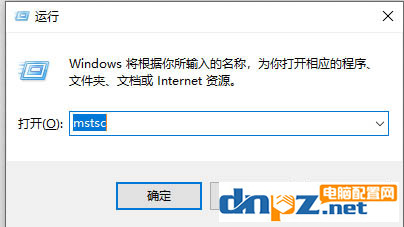
2、在运行窗口输入【gpedit.msc】并点击确定。
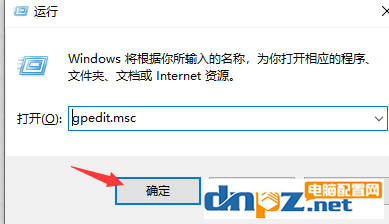
3、在本地组策略编辑器中打开【用户配置--管理模板】。
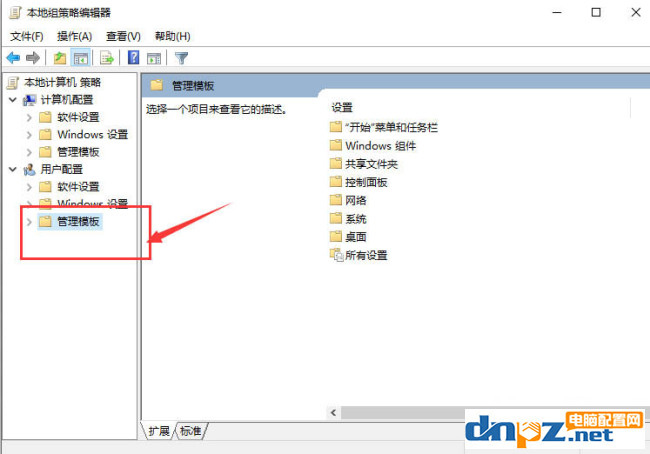
4、选择【开始菜单和任务栏】选项。
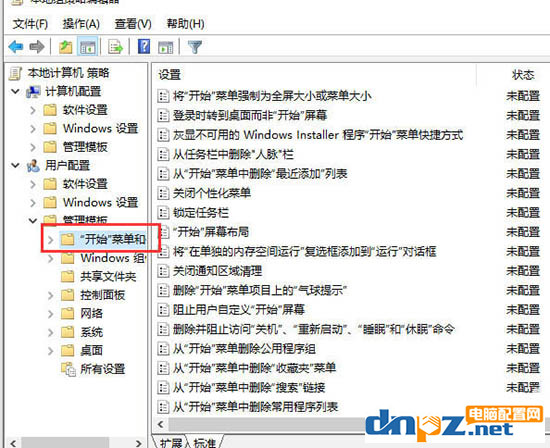
5、双击【删除并阻止访问关机、重新启动、睡眠和休眠命令】。
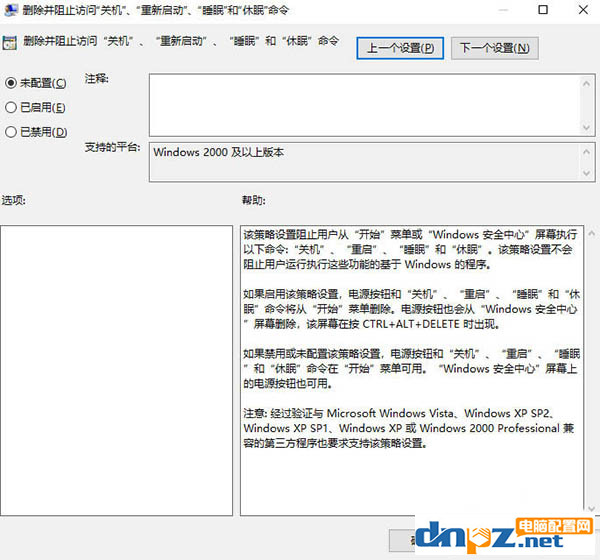
6、在【已禁用】前面选择操作完成。
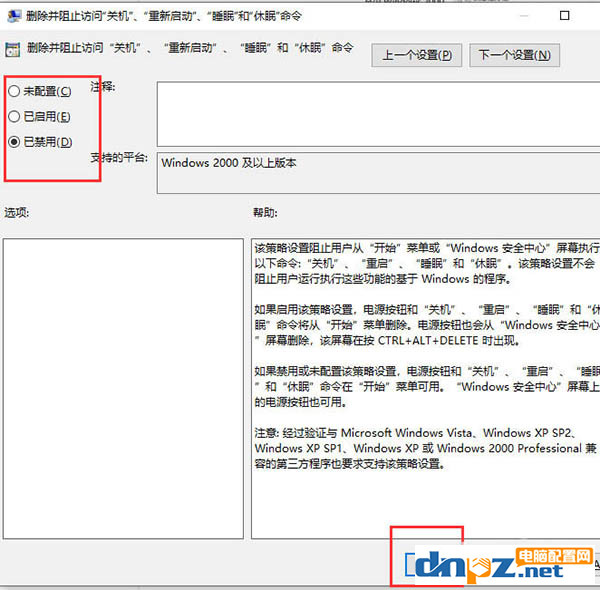
以上就是电脑显示注销关不了机的解决办法,只要删除并阻止访问关机、重新启动、睡眠和休眠命令就可以了。